Жесткий диск - один из самых важных компонентов персонального компьютера. Именно на нем хранится вся информация пользователя. К сожалению, пользователь может столкнуться с тем, что компьютер просто не видит жесткий диск. Эта неприятность встречается довольно часто, и для нее существует решение. Первым делом необходимо понять, почему же компьютер не отображает винчестер, а уже затем искать способ решения насущной проблемы.
Проблемы с жестким диском и их решение
Проблема может заключаться, например, в конфликте самого жесткого диска с материнской платой. Для решения этой проблемы нужно вставить компакт-диск с драйверами от HDD и установить их.
Кроме того, проблема может заключаться в BIOS"е. Для того чтобы понять, так ли это на самом деле, надо зайти в сам BIOS и найти параметр AHCI (пункт Configure SATA As). Эту настройку нужно отключить и перезагрузить компьютер. Если проблема действительно заключалась в этом, то жесткий диск будет определяться.
Если проблема не решилась, то можно воспользоваться еще одним способом. Для начала нужно проверить сам диск. Нужно зайти в меню "Пуск" и щелкнуть на пункт "Компьютер" правой кнопкой мыши. Появится специальное меню, где выбирается "Управление". Стоит отметить, что запуск управления возможен только с правами администратора или их подтверждением. Откроется окно "Управление компьютером", где необходимо найти пункт "Управление дисками". После нажатия должна появиться информация о дисках компьютера (локальных и жесткого диска в общем). Нужно найти именно тот локальный диск, который не отображается и нажать на нем правой кнопкой мыши. В появившемся меню следует выбрать категорию "Изменить букву диска или путь к диску". Выбирается определенная буква и действие подтверждается. Обычно таких простых действий вполне достаточно, чтобы компьютер увидел жесткий диск.
Проблема может заключаться еще и в том, что не все кабеля могут быть подключены к винчестеру. Для этого нужно разобрать системный блок и проверить, так ли это на самом деле. Если все кабели подключены, то нужно посмотреть сами провода, возможно, они повреждены. Если и тут все в порядке, то, скорее всего, проблема заключается в самом диске и нужно искать его замену. На всякий случай, чтобы не тратить напрасно лишних средств, можно попросить его у знакомых и подключить к ПК. Если компьютер его увидит, то придется покупать новый.
А в этой статье поможем решить проблему с уже купленным накопителем. Выход из строя электронной техники – это всегда неприятно. Особенно, если не определяется внешний жесткий диск, на котором находилась важная для владельца информация – документы, семейные фотографии, коллекция музыки, новый сезон любимого сериала, или даже была установлена операционная система с программами. Перед тем как нести накопитель в сервис, нужно выполнить несколько проверочных действий, которые, возможно, помогут вернуть ему работоспособность. Итак, возможные варианты решения проблемы в случае, если перестал определяться внешний жесткий диск.
Проблема с драйвером
Компьютер может неправильно определить накопитель, вследствие чего он не будет отображаться в списке подключенных устройств или отображаться, но не открываться. Поэтому следует обновить драйвер: нажать правой кнопкой мыши на иконке «Мой компьютер», выбрать пункт «Свойства».

В следующем окне запустить «Диспетчер устройств».

Затем нужно развернуть список «Дисковых устройств», где указаны все подключенные к компьютеру носители информации, выделить внешний винчестер (если для него не определен драйвер, то он будет отображаться вопросительным или восклицательным знаком) и нажать правой кнопкой «Свойства», затем выбрать вкладку «Драйвер» и нажать «Обновить».

После этого нужно нажать «Автоматический поиск обновленных драйверов»

Компьютер автоматически выполнит поиск необходимых драйверов и обновит их. Если же поиск завершится неудачно, пользователь должен будет самостоятельно указать путь к расположению драйверов для внешнего винчестера.
Неисправность порта USB
Возможно, причина того, что не запускается внешний жесткий диск , заключается в неисправности порта, к которому он подключен. Следует попробовать подсоединить винчестер к другому разъему и проверить реакцию операционной системы. Также рекомендуется проверить, не отключена ли поддержка USB в BIOS – в таком случае не будет определяться не только жесткий диск, но и другие устройства, подключенные к USB-портам. В зависимости от версии BIOS, настройка поддержки USB будет находиться в разных местах, но выглядеть она будет примерно одинаково:
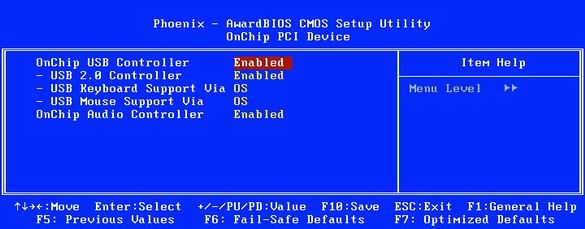
Проблема с блоком питания компьютера
БП с выработанным ресурсом, к которому подсоединено большое количество электронных устройств, может не выдержать подключения еще одного девайса, в данном случае – внешнего жесткого диска. Чтобы исправить эту проблему, следует установить более мощный блок питания.
Неправильное обозначение HDD в системе
Сбой системы иногда приводит к неправильном присвоении внешнему HDD буквы уже подключенного диска. Следовательно, в таких случаях не инициализируется внешний жесткий диск. Чтобы проверить правильность обозначения винчестера, необходимо зайти в «Панель управления», выбрать раздел «Производительность и обслуживание», перейти к ссылке «Администрирование» и запустить «Управление компьютером». Далее нужно выбрать пункт «Управление дисками», где представлен перечень всех подключенных к компьютеру накопителей. Следует нажать на иконку внешнего диска правой кнопкой мыши, и затем, выбрав пункт «Изменить букву диска», присвоить ему свободную букву и попробовать снова зайти на винчестер.

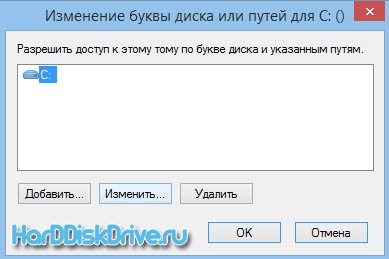

Если вышеперечисленные способы не сработали, следует обратить внимание на сам винчестер. Проблема может заключаться в:
- Нехватке питания. Жесткому диску может не хватать питания от компьютера – например, при подсоединении его к ПК нестандартным кабелем. Обычно внешние винчестеры подключаются к компьютеру двойным USB-кабелем: один используется для передачи данных, а второй дополнительно дает питание на жесткий диск. Если в комплекте с накопителем поставлялся блок питания, нужно его использовать.
- Повреждении накопителя. Жесткий диск может выйти из строя в результате падения, резкого перепада напряжения в сети, короткого замыкания и других факторов. Если не открывается внешний жесткий диск, при этом он не подает никаких «признаков жизни», значит, есть вероятность поломки контроллера – в таком случае винчестер нужно нести в сервисный центр, где специалисты попытаются восстановить его работоспособность или извлечь информацию. Иногда внешний жесткий диск пищит и не определяется компьютером, издает щелчки и другой шум – это тоже свидетельствует о выходе из строя механических компонентов устройства: заклинивании подшипника, смещении считывающих головок, обрыве обмотки шпиндельного двигателя (подробнее в статье ). Лучше не стоит пытаться самостоятельно исправить такую поломку – мастера в сервисном центре смогут точно диагностировать проблему и по возможности решить ее.
Таковы могут быть причины того, что не определяется внешний жесткий диск . Напоследок, самый главный совет: если выявлена проблема с винчестером и самостоятельно пользователь ее устранить не может, лучше не подключать его к компьютеру снова и снова, а сразу отнести в сервисный центр, где специалисты располагают диагностическими приборами, могут провести анализ неполадок и починить накопитель.
Большинство пользователей начинает паниковать, когда перед загрузкой операционной системы их встречает надпись «DISK BOOT FAILURE. INSERT SYSTEM DISK AND PRESS ENTER». Это послание имеет различные вариации, вроде «Missing Operating System» или «Operating System Not Found».
Вам знакома такая ситуация? Подождите рвать на себе волосы. Как заявляют специалисты компании — http://www.paradise-r.ru/nodisk.html , в 90% случаев с вашими данными ничего не случилось и проблема кроется в небольших неполадках физического характера, исправить которые можно самостоятельно. Но, обо всём по порядку.
Самые распространённые причины «пропавшего» диска
В этой статье мы рассмотрим 6 наиболее распространённых причин данной ошибки. И начнём с самой популярной из них:
1. Сбой настроек BIOS
В этом случае настройки BIOS нужно обнулить. Сделать это можно несколькими способами:
- Отключите питание компьютера. Поищите на материнской плате надпись Clean CMOS. Рядом с ней должна быть перемычка. Перенесите её с контактов 1-2 на контакты 2-3. Выждите минуту и верните перемычку назад. Теперь настройки сброшены на стандартные значения и BIOS должен распознать ваш жёсткий диск.
- Отключите питание компьютера. На материнской плате найдите плоскую батарейку. Выньте её. Подождите 60 секунд – за это время успеют разрядиться конденсаторы и настройки BIOS примут заводские значения. Теперь можно ставить батарейку обратно в гнездо и включать компьютер. Если всё сделано правильно, BIOS распознает ваш HDD.
2. Коррозия контактов шлейфа (SATA)
плохой контакт с разъёмом питания (MOLEX)
Чтобы удостовериться в правильности диагноза, попробуйте подключить жёсткий диск к другому компьютеру. Либо, если имеется возможность, замените пару кабелей на аналогичные.
Например, свободный шнур питания может обнаружиться от блока питания, если дело касается системного блока настольного ПК. А DATA-кабель можно приобрести в компьютерном магазине за скромную стоимость.
3. Неправильно выставлены перемычки на IDE-винчестере
Интерфейс IDE позволял подключать к материнской плате несколько устройств посредством одного шлейфа. Для из ранжирования, на старых IDE-жёстких дисках имелись перемычки (Master и Slave), позволяющие выставлять приоритет устройства при загрузке. Для корректного распознавания устройств необходимо, чтобы они работали в разных режимах. Например, жёсткий диск переключён на Master, а CD/DVD-ROM на Slave. Или наоборот.

4. Компьютер не видит внешний накопитель (USB, eSATA)
Если ваш внешний жёсткий диск не распознаётся компьютером, попробуйте подключить другой девайс к этому же разъёму (USB-флешку или мышь). Если новое устройство обнаружено, то проблема в самом жёстком диске.
5. Перегрев южного чипсета
Эта проблема особенно характерна для ноутбуков. Южный мост непосредственно отвечает за функционирование контролеров SATA/PATA. Из-за его перегрева, жёсткий диск может работать некорректно. Выключите ваш ноутбук и дайте чипсету как следует остыть. Также подумайте о чистке системы охлаждения, чтобы эта проблема вас в дальнейшем не беспокоила.
6. Повреждения механического характера
Если вы хотя бы отдалённо знакомы со строением жёсткого диска, то должны знать насколько тесно в нём расположены детали. Считывающая головка находиться в каких-то долях миллиметра от поверхности зеркальных пластин. Именно поэтому крайне не рекомендуется подвергать HDD ударам и встряскам. Одно неосторожное движение и головка поцарапает пластину, безвозвратно уничтожив хранящиеся на ней данные.

Сервисный центр неизбежен?
Перечисленные выше методы вам не помогли? Прибегать к крайним мерам имеет смысл, если во время работы жёсткого диска вы слышите:
- Нехарактерные щелчки;
- Сильный гул;
- вуки трения.
Вышеперечисленные симптомы однозначно говорят о механических повреждениях. И здесь уже вам решать. Если вы уверены в своих силах, можете попробовать самостоятельно восстановить диск при помощи специальных утилит, вроде mHDD или Victoria.
Однако помните – на заводах производителя сборка жёстких дисков происходит в стерильных условиях, исключающих попадание пыли на хрупкие детали и образование на них отпечатков пальцев. Вполне возможно, что ваш жёсткий диск ещё можно спасти. А, разбирая его корпус самостоятельно, вы серьёзно повышаете вероятность «летального исхода».
Если находящиеся на диске данные вам действительно дороги – не рискуйте и обратитесь за помощью к квалифицированным специалистам в ближайший сервисный центр. Даже если сам винчестер не подлежит ремонту, работники сервисного центра имеют специальное оборудование для восстановления данных с его пластин.
При поддержке: http://www.paradise-r.ru/
Компьютер может «не видеть» диск по многим причинам, с некоторыми из них самостоятельно справиться не получиться, понадобится помощь грамотного специалиста. Однако если знать причины подобной проблемы, то можно уберечь самого себя от необдуманных действий.
Основные причины подобной проблемы
Чаще всего жесткий диск не опознается в BIOS, то есть загрузить с него что-либо невозможно. Подтвердить свои предположения можно, если загрузиться с другого устройства, например, с другого жесткого диска или CD, зайдя в «Управление компьютером», выбрав «Диспетчер устройств» и поискав нужный диск. Если машина его «не видит», то проблема в BIOS. В свою очередь винчестер в BIOS может не определяться из-за нарушения соединения кабеля питания и кабеля интерфейса. Дело в том, что от блока питания отходит сразу несколько кабелей: одни подключены к материнской плате, другие к жестким дискам. Если кабель питания HDD подключен неправильно, на "системнике" будет постоянно гореть индикатор активности.
Та же проблема может возникнуть при неправильном расположении перемычек, переключающих винт в нужный режим работы. Бывает и так, что перемычек нет вообще. Реже встречается ситуация, когда не определяется жесткий диск SATA. Здесь может помочь сброс настроек в BIOS. Если ПК «не видит» жесткий диск IDE, то можно проверить включение данного контролера в BIOS.
Причины, по которым диск не опознается в Windows
Чаще всего система не видит жесткий диск при неправильно выставленном приоритете загрузочных свойств в BIOS. К примеру, в характеристиках, отвечающих за загрузку операционной системы, под первым номером стоит CD-ROM, а под вторым жесткий диск. При этом если дисковод содержит не загрузочный диск, а какой-либо другой, система не сможет распознать жесткий диск. Не определяться внешний жесткий диск может из-за превышения по току в USB-портах компьютера. Такая ситуация характерна в случае подключения к USB-портам большого количества периферийных устройств, используемых как для обмена информацией, так и для получения питания.
Машина может не находить жесткий диск из-за неисправности блока питания. Если она издает громкие нехарактерные звуки при перезагрузке, то скорее всего ей не хватает мощности блока питания. Причиной, по которой компьютер не обнаруживает второй жесткий диск, может стать и неправильное подключение кабелей или конфликт двух винчестеров одной марки.
Мой внешний жесткий диск не определяется , что с этим делать? — довольно распространенный вопрос в сети интернет, который можно встретить на большом количестве форумов. И с каждым днем количество подобных вопросов увеличивается. Не было портативных hdd — не было, как говорится и проблем:-). Но на самом деле переносные hdd — очень удобные носители информации, которые все больше входят в употребление и становятся повседневными и привычными, как и обычные флешки. Как и всякие устройства, они могут быть неисправными. Случается, что компьютер не может распознать, подключенный к нему накопитель. Что делать, если внешний жесткий диск не определяется?
Из этой статьи вы узнаете:
Первые действия если внешний жесткий диск не определяется
В случае если у вас случилась такого рода неполадка — причиной этого может быть:
- сам диск;
- либо неполадки в компьютере.
Начать поиски проблемы необходимо с проверки портов USB в компьютере. Подключение портативного hdd нужно произвести с использованием другого порта, либо другого компьютера. Если другой компьютер распознает внешний жесткий диск, тогда следует устранить неисправность USB порта. Если компьютер отказывается определять и другие устройства, тогда следует проверить поддержку USB и подключить ее, зайдя в BIOS.
Обновление драйвера устройства
Внешний диск не определяется, если существует проблема с драйвером. Для ее устранения необходимо проделать следующее: нажать правой кнопкой мышки на ярлыке «Мой компьютер» и выбрать «Диспетчер устройств» (1):
Нажать на строчку «Дисковые устройства» (2), и выбрать внешний hdd (3), кликнуть правой кнопкой мышки на нем и выбрать пункт «Обновить драйверы»
Если обновление не принесло желаемого результата, то драйвер следует удалить, перезагрузить компьютер и установить его снова.
Изменение обозначения hdd в системе
Вполне возможно, что внешний жесткий диск не определяется из за того что системой ему была присвоена буква уже подключенного диска. Для исправления этой ошибки необходимо пройти по следующему пути:
Пуск-> Панель управления-> Производительность и обслуживание-> Администрирование –>Управление компьютером
Выбрать пункт «Управление дисками» (4) и кликнуть правой кнопкой, найти свой hdd (5) и выбрав пункт «Изменить букву накопителя или путь к диску» (6) и присвоить накопителю другую букву, которая свободна:
Нехватка питания
Если проверка портов USB показывает их исправность, то может быть внешний жесткий диск не определяется потому, что ему недостаточно питания. Это может быть вызвано применением удлинителя, в котором происходит большая потеря энергии. Во избежание возникновения такой проблемы рекомендуется производить подключение внешнего диска штатным кабелем, входящим в комплект. Подключение осуществлять через порт, находящийся на задней панели.
Использование блока питания
В тех случаях, когда накопитель имеет два разъема, необходимых для подключения на два USB порта, то следует производить подключение обоих. Также, если накопительное устройство снабжено дополнительным блоком питания, его следует использовать.
Когда внешний диск не определяется, то причиной этого могут быть недостатки блока питания, вызванные либо его моральной старостью, либо большим количеством установленного на нем оборудования. В этом случае наилучшим выходом будет установка блока питания, имеющего более высокую мощность.
Механические повреждения hdd
Если внешний жесткий диск не определяется, то именно его неисправность может быть в этом виной. Это проверяется подачей на него питания. Если при этом устройство молчит (отсутствуют характерные звуки), то не стоит пытаться самостоятельно справиться с проблемой. Ведь причины неисправности могут заключаться в магнитных головках, заклинивании подшипника, обмотке шпиндельного двигателя, контроллере или в микросхеме. Не стоит снова и снова подключать накопитель, тем самым можно окончательно вывести его из строя. В таком случае его необходимо отнести в сервисный центр. Только специалисты, имеющие приборы, обладающие необходимыми знаниями и опытом, могут точно определить неисправность, устранить ее, если имеется возможность и ответить вам на вопрос: почему внешний жесткий диск не определяется.




